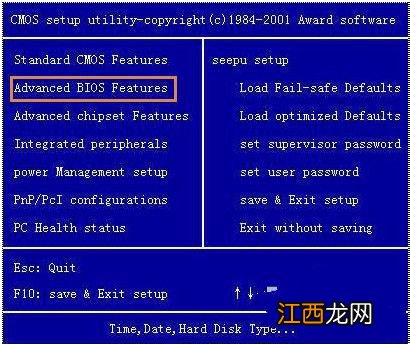
文章插图
bios设置光驱启动示例1
进入BIOS设置后
选择“Advanced BIOS Features ” 。

文章插图
bios设置光驱启动示例2
在First Boot Device——选择CDROM——反回上一菜单——选 save&exit setup 。
重启电脑后就是光盘启动了

文章插图
bios设置光驱启动示例3
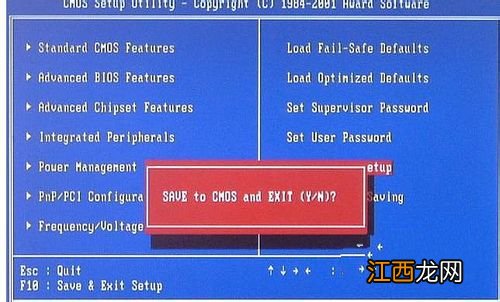
文章插图
bios设置光驱启动示例4
【bios设置光驱启动方法】 在BIOS——选“BOOT”——选择“boot device priorty”确定即可 。
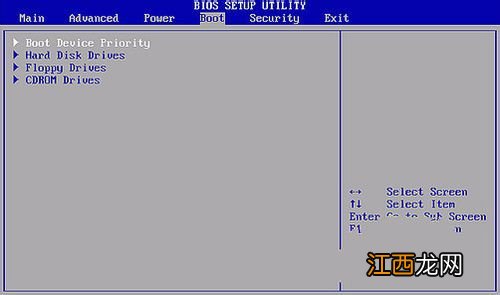
文章插图
bios设置光驱启动示例5
6、选择“1st boot device”
选择好CDROM 。
按F10保存
接着重启电脑 。
7、还有其他的不同机型 , 开机的时候按F12就可以进入设置了 。
屏幕下图所示 , 移动CDROM栏 , 回车后即可 。
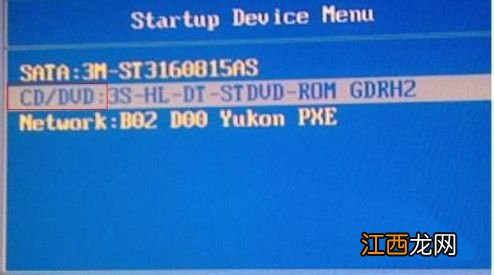
文章插图
bios设置光驱启动示例6
至此 , 以上就是想小编为大家介绍的bios设置光驱启动方法的解决方法了 , 不知道大家对如何设置光驱启动的解决方法是不是都有一定的了解了呢?其实关于设置bios光驱启动的解决方法还是非常简单的 , 设置光驱启动的方法非常的适合小白用户的使用 。 下一篇为大家介绍的是这中教程的姊妹篇:设置光驱bios启动的方法 。
相关经验推荐
- win8系统在BIOS下修改硬盘模式为AHCI的方法
- 巧做厨房照明灯防污设置
- win8.1系统如何设置自动锁屏
- 笔记本装Win7系统bios设置教程
- win10系统开机启动项怎么设置 轻松设置win10开机启动项的方法
- 网易buff设置只收支付宝方法介绍 网易buff怎么设置只收支付宝
- Win11如何设置照片查看器?Win11设置照片查看器的方法
- Win7系统电脑屏保怎么设置
- 系统之家win8系统定时关机的取消设置方法
- win10系统360浏览器设置默认浏览器失败的解决教程











